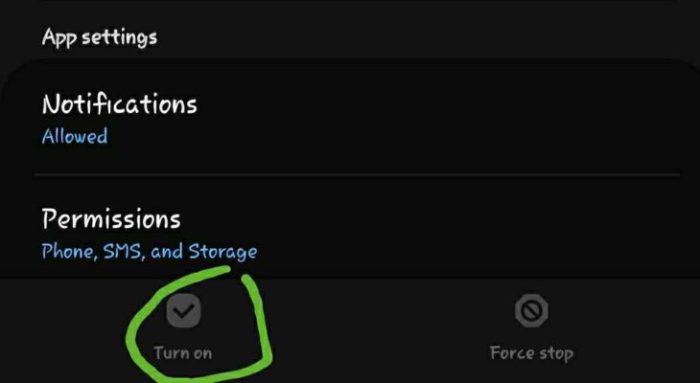Cara mencari play store yang hilang – Apakah Anda kehilangan aplikasi Play Store di perangkat Android Anda? Jangan panik! Menemukan Play Store yang hilang lebih mudah dari yang Anda kira. Artikel ini akan memandu Anda melalui langkah-langkah sederhana untuk menemukan kembali toko aplikasi penting ini dan memulihkan akses ke dunia aplikasi yang tak terbatas.
Play Store adalah gerbang Anda ke jutaan aplikasi, game, film, dan banyak lagi. Tanpa itu, Anda kehilangan kemampuan untuk memperbarui perangkat lunak, mengunduh aplikasi baru, dan menikmati hiburan favorit Anda. Mari kita selami langkah-langkah untuk menemukan kembali Play Store yang hilang dan mengembalikan perangkat Anda ke keadaan semula.
Alasan Play Store Hilang
Kehilangan Play Store di perangkat Android dapat disebabkan oleh berbagai faktor, antara lain:
- Masalah jaringan yang mencegah perangkat terhubung ke server Google.
- Pengaturan perangkat yang membatasi akses ke Play Store, seperti kontrol orang tua atau pembatasan akses.
- Kesalahan sistem atau kerusakan perangkat yang menyebabkan Play Store tidak dapat diakses.
- Perangkat yang di-root atau dimodifikasi yang mungkin telah menonaktifkan Play Store.
Lokasi Potensial Play Store yang Tersembunyi
Jika Play Store tidak terlihat, kemungkinan besar disembunyikan di salah satu lokasi berikut:
- Folder Aplikasi
- Subfolder di Laci Aplikasi
- Folder Alat atau folder lain
- Aplikasi pihak ketiga, seperti peluncur alternatif
Menggunakan Bilah Pencarian
Di sebagian besar perangkat Android, Anda dapat menggunakan bilah pencarian di laci aplikasi atau layar beranda untuk menemukan Play Store. Cukup ketik “Play Store” dan aplikasi akan muncul di hasil pencarian.
Perangkat dan Versi Android
Langkah-langkah menemukan Play Store yang tersembunyi mungkin sedikit berbeda tergantung pada perangkat dan versi Android Anda. Misalnya, di beberapa perangkat Samsung, Play Store mungkin tersembunyi di folder “Galaxy Essentials”.
Pemecahan Masalah
Jika Anda tidak dapat menemukan Play Store, coba langkah-langkah berikut:
- Bersihkan cache dan data aplikasi Peluncur.
- Restart perangkat Anda.
- Periksa apakah ada pembaruan untuk aplikasi Peluncur atau sistem Android.
Play Store Dinonaktifkan vs Tersembunyi
Play Store yang dinonaktifkan tidak akan muncul di laci aplikasi atau layar beranda, sementara Play Store yang tersembunyi masih ada di perangkat tetapi tidak terlihat. Untuk mengaktifkan kembali Play Store yang dinonaktifkan, buka Pengaturan > Aplikasi & pemberitahuan > Lihat semua aplikasi > Play Store > Aktifkan.
Menemukan Play Store di Perangkat Baru
Play Store adalah toko aplikasi resmi untuk perangkat Android, menyediakan akses ke jutaan aplikasi, game, film, dan buku. Jika Play Store hilang dari perangkat Anda, berikut cara menemukannya kembali:
Pada perangkat Android baru, Play Store biasanya sudah terinstal dan dapat diakses dari layar beranda atau menu aplikasi. Namun, jika tidak ada, Anda dapat mengunduhnya dari situs web Google Play Store:
- Buka browser web dan kunjungi https://play.google.com/store/apps .
- Klik tombol “Instal” dan ikuti petunjuk di layar.
Anda juga dapat mengakses Play Store secara online menggunakan browser web apa pun:
- Buka https://play.google.com/ di browser web Anda.
- Jelajahi dan unduh aplikasi, game, dan konten lainnya.
Jika Anda tidak dapat menemukan Play Store pada perangkat atau browser web, Anda dapat mempertimbangkan alternatif toko aplikasi pihak ketiga, seperti:
- Amazon Appstore
- Samsung Galaxy Store
- APKMirror
Mencari Play Store di Pengaturan Perangkat
Play Store, toko aplikasi resmi untuk perangkat Android, mungkin tidak terlihat karena berbagai alasan. Salah satu cara untuk menemukannya adalah dengan memeriksa pengaturan perangkat.
Pengaturan yang Relevan
Berikut beberapa pengaturan yang dapat membantu menemukan Play Store yang hilang:
- Aplikasi & Notifikasi:Di sini, pengguna dapat melihat daftar semua aplikasi yang diinstal dan memeriksa apakah Play Store ada dalam daftar.
- Aplikasi Tidak Aktif:Beberapa perangkat mungkin menyembunyikan aplikasi yang tidak sering digunakan. Pengguna dapat memeriksa pengaturan ini untuk melihat apakah Play Store telah dinonaktifkan.
- Izin Aplikasi:Pengguna dapat memeriksa pengaturan ini untuk memastikan bahwa Play Store memiliki izin yang diperlukan, seperti akses ke penyimpanan dan internet.
Memeriksa dan Mengubah Pengaturan
Setelah mengidentifikasi pengaturan yang relevan, pengguna dapat memeriksa dan mengubahnya jika perlu. Misalnya, jika Play Store dinonaktifkan, pengguna dapat mengaktifkannya dengan mengetuk tombol “Aktifkan”. Demikian pula, jika izin tertentu tidak diberikan, pengguna dapat memberikannya dengan mengetuk tombol “Izinkan”.
Mengaktifkan Play Store yang Dinonaktifkan
Play Store merupakan aplikasi penting pada perangkat Android, menyediakan akses ke aplikasi, game, dan konten digital lainnya. Jika Play Store hilang atau tidak dapat diakses, dapat mengganggu pengalaman pengguna.
Memeriksa Status Play Store
Untuk memeriksa apakah Play Store dinonaktifkan, buka menu “Setelan” pada perangkat. Gulir ke bawah dan ketuk “Aplikasi”. Cari “Google Play Store” dan ketuk. Jika tombol “Aktifkan” berwarna abu-abu, artinya Play Store telah dinonaktifkan.
Mengaktifkan Kembali Play Store
Untuk mengaktifkan kembali Play Store, ikuti langkah-langkah berikut:
- Ketuk tombol “Aktifkan”.
- Baca pesan konfirmasi dan ketuk “Aktifkan” lagi.
- Play Store akan diaktifkan dan akan muncul di layar beranda.
Konsekuensi Menonaktifkan Play Store
Menonaktifkan Play Store dapat menyebabkan konsekuensi berikut:
- Tidak dapat menginstal atau memperbarui aplikasi dari Play Store.
- Kehilangan akses ke konten digital yang dibeli dari Play Store.
- Masalah dengan layanan Google lainnya, seperti Gmail dan YouTube.
Tips untuk Menghindari Menonaktifkan Play Store
Untuk menghindari menonaktifkan Play Store secara tidak sengaja, disarankan untuk:
- Hindari menggunakan aplikasi pihak ketiga yang mengelola aplikasi.
- Berhati-hatilah saat mengubah pengaturan perangkat.
- Buat cadangan perangkat secara teratur untuk memulihkan Play Store jika terjadi kesalahan.
Menginstal Ulang Play Store
Jika Anda tidak dapat menemukan Play Store, Anda mungkin perlu menginstalnya ulang. Menginstal ulang Play Store berbeda dengan memperbaruinya. Pembaruan hanya mengganti file yang sudah ada, sedangkan penginstalan ulang menghapus dan menginstal ulang seluruh aplikasi.
Untuk menemukan kembali Play Store yang hilang, periksa apakah sudah dihapus atau dinonaktifkan. Jika dihapus, unduh kembali dari Google Play Store. Jika dinonaktifkan, aktifkan kembali melalui pengaturan aplikasi. Ingin membuat animasi seperti Disney? Pelajari teknik animasi klasik mereka melalui cara buat animasi disney . Kembali ke Play Store, ingat untuk menguncinya di layar beranda agar tidak hilang lagi.
Risiko dan Manfaat Menginstal Ulang Play Store
Menginstal ulang Play Store dapat menyelesaikan masalah yang Anda alami. Namun, ini juga dapat menghapus data dan pengaturan Play Store Anda. Sebelum menginstal ulang Play Store, pastikan Anda mencadangkan data penting apa pun.Berikut beberapa risiko dan manfaat menginstal ulang Play Store:
- Risiko:
- Menghapus data dan pengaturan Play Store
- Menghapus aplikasi yang diunduh dari Play Store
- Menghapus langganan yang dilakukan melalui Play Store
- Manfaat:
- Memecahkan masalah dengan Play Store
- Menghapus file yang rusak atau korup
- Memperbarui Play Store ke versi terbaru
Jika Anda memutuskan untuk menginstal ulang Play Store, Anda dapat mengikuti langkah-langkah berikut:
Memeriksa Koneksi Internet
Akses ke Play Store sangat bergantung pada koneksi internet yang stabil. Koneksi internet berfungsi sebagai jalur bagi perangkat untuk berkomunikasi dengan server Google, tempat Play Store berada. Tanpa koneksi internet, perangkat tidak dapat mengakses server dan mengunduh aplikasi atau memperbarui yang sudah ada.
Memeriksa Koneksi Internet
Untuk memeriksa koneksi internet, ikuti langkah-langkah berikut:
- Buka aplikasi Pengaturan pada perangkat.
- Cari dan ketuk opsi “Jaringan & Internet”.
- Ketuk “Wi-Fi” atau “Data Seluler”, tergantung pada jenis koneksi yang digunakan.
- Periksa apakah perangkat terhubung ke jaringan dan memiliki sinyal yang kuat.
Memecahkan Masalah Koneksi Internet
Jika koneksi internet bermasalah, coba langkah-langkah berikut untuk memecahkan masalah:
- Nyalakan ulang perangkat dan router.
- Periksa apakah ada pembaruan perangkat lunak yang tersedia untuk perangkat dan router.
- Pindahkan perangkat lebih dekat ke router untuk meningkatkan kekuatan sinyal.
- Jika menggunakan Wi-Fi, coba sambungkan ke jaringan yang berbeda atau gunakan hotspot.
- Jika menggunakan data seluler, periksa apakah kuota data masih tersedia dan sinyal jaringan kuat.
- Data Seluler:Koneksi internet seluler menggunakan jaringan operator seluler. Meskipun lebih lambat dari Wi-Fi, namun data seluler lebih fleksibel karena dapat digunakan di mana saja.
- Hotspot:Hotspot adalah jaringan nirkabel yang dibuat oleh perangkat lain, seperti smartphone atau laptop. Hotspot dapat digunakan untuk berbagi koneksi internet dengan perangkat lain.
- Ethernet:Koneksi Ethernet menggunakan kabel fisik untuk terhubung ke jaringan. Koneksi Ethernet umumnya lebih cepat dan stabil dibandingkan koneksi nirkabel.
- Kesalahan aplikasi dan gangguan
- Keamanan yang lemah, membuat perangkat rentan terhadap malware dan serangan siber
- Visibilitas yang buruk di Play Store, karena aplikasi mungkin tidak dioptimalkan untuk versi perangkat lunak yang kedaluwarsa
- Situs Web Dukungan Google:Kunjungi situs web Dukungan Google dan cari “Play Store hilang”.
- Dukungan Telepon:Anda dapat menghubungi tim dukungan Google melalui telepon di 1-855-836-3987.
- Artikel bantuan tentang cara menemukan Play Store yang hilang
- Forum komunitas tempat Anda dapat berdiskusi dengan pengguna lain
- Tips pemecahan masalah umum
- Restart perangkat.
- Perbarui perangkat ke versi sistem operasi terbaru.
- Reset perangkat ke pengaturan pabrik.
- Hindari menginstal aplikasi pihak ketiga dari sumber yang tidak dikenal. Aplikasi berbahaya dapat mengeksploitasi kerentanan dan menghapus Play Store.
- Perbarui perangkat secara teratur. Pembaruan keamanan menambal kerentanan yang dapat dimanfaatkan untuk menghapus Play Store.
- Cadangkan data secara berkala. Jika Play Store hilang, cadangan akan memungkinkan Anda memulihkan aplikasi dan data Anda.
- Aktifkan Google Play Protect. Fitur ini memindai aplikasi untuk malware dan menghapus aplikasi berbahaya.
- Gunakan VPN yang bereputasi baik. VPN dapat melindungi dari serangan peretas yang mungkin mencoba menghapus Play Store.
- Berhati-hatilah saat mengizinkan aplikasi untuk mengakses pengaturan perangkat. Beberapa aplikasi berbahaya mungkin meminta izin untuk menghapus Play Store.
- Jika Play Store hilang, segera hubungi tim dukungan Google. Mereka dapat membantu Anda mendiagnosis masalah dan memulihkan Play Store.
- Langkah 1: Periksa Layar Beranda dan Laci Aplikasi
– Cari ikon Play Store di layar beranda dan laci aplikasi.
- Langkah 2: Cari di Pengaturan
– Buka Pengaturan dan cari “Aplikasi” atau “Manajer Aplikasi”.
– Temukan “Play Store” dan periksa apakah diaktifkan atau dinonaktifkan.
- Langkah 3: Periksa Pembaruan
– Buka Play Store dan periksa apakah ada pembaruan yang tersedia.
– Perbarui Play Store jika ada pembaruan yang tersedia.
- Langkah 4: Hapus Cache dan Data
– Buka Pengaturan dan cari “Aplikasi” atau “Manajer Aplikasi”.
– Temukan “Play Store” dan hapus cache dan datanya.
- Langkah 5: Instal Ulang Play Store
– Jika langkah-langkah sebelumnya tidak berhasil, instal ulang Play Store dari file APK.
- Pembaruan Sistem:Pembaruan sistem terkadang dapat menghapus aplikasi yang telah diinstal sebelumnya, termasuk Play Store.
- Kerusakan Data:Data yang rusak pada perangkat dapat menyebabkan aplikasi menghilang atau tidak berfungsi dengan benar.
- Aplikasi yang Berkonflik:Aplikasi tertentu yang diinstal dapat mengganggu Play Store dan menyebabkannya hilang.
- Virus atau Malware:Virus atau malware dapat menginfeksi perangkat dan menghapus atau merusak aplikasi, termasuk Play Store.
- Restart Perangkat:Memulai ulang perangkat dapat memperbaiki masalah kecil dan memulihkan Play Store.
- Hapus Cache dan Data Play Store:Menghapus cache dan data Play Store dapat memperbaiki masalah kerusakan data.
- Perbarui Layanan Google Play:Memperbarui Layanan Google Play dapat memperbaiki masalah kompatibilitas dan memulihkan Play Store.
- Instal Ulang Play Store:Jika langkah lain gagal, menginstal ulang Play Store dapat menjadi solusi.
- Cadangkan Data:Selalu buat cadangan data penting secara teratur, termasuk aplikasi yang diinstal.
- Hindari Aplikasi yang Tidak Dikenal:Hanya instal aplikasi dari sumber yang tepercaya untuk mencegah virus atau malware.
- Perbarui Perangkat:Perbarui perangkat secara teratur untuk memperbaiki bug dan meningkatkan keamanan.
- Buka Pengaturan perangkat.
- Ketuk Aplikasi.
- Gulir ke bawah dan ketuk Google Play Store.
- Pastikan bahwa “Aktifkan” dicentang.
- Buka Pengaturan perangkat.
- Ketuk Aplikasi.
- Gulir ke bawah dan ketuk Google Play Store.
- Ketuk tombol “Copot Pemasangan”.
- Setelah dihapus, buka browser web dan navigasikan ke situs web Google Play Store.
- Ketuk tombol “Instal”.
- Buka Pengaturan perangkat.
- Ketuk Aplikasi.
- Gulir ke bawah dan ketuk Google Play Store.
- Ketuk tombol “Penyimpanan”.
- Ketuk tombol “Hapus Cache”.
- Ketuk tombol “Hapus Data”.
- Buka situs web dukungan Google.
- Pilih “Play Store”.
- Pilih topik yang terkait dengan masalah Anda.
- Ikuti petunjuk untuk menghubungi dukungan.
Alternatif untuk Koneksi Wi-Fi
Selain Wi-Fi, ada beberapa alternatif koneksi internet yang dapat digunakan untuk mengakses Play Store:
Memperbarui Perangkat Lunak Perangkat
Memperbarui perangkat lunak perangkat secara teratur sangat penting untuk memastikan visibilitas Play Store. Pembaruan ini tidak hanya mencakup fitur baru dan peningkatan keamanan, tetapi juga perbaikan bug yang dapat memengaruhi visibilitas aplikasi di Play Store.
Untuk memeriksa pembaruan perangkat lunak, buka Pengaturan > Tentang Telepon > Pembaruan Perangkat Lunak. Jika pembaruan tersedia, ikuti petunjuk di layar untuk mengunduhnya dan menginstalnya.
Dampak Perangkat Lunak Kedaluwarsa
Mencari Bantuan dari Dukungan Google
Jika semua metode sebelumnya gagal, Anda dapat menghubungi Dukungan Google untuk mendapatkan bantuan lebih lanjut. Mereka memiliki tim khusus yang dapat membantu Anda menemukan dan memulihkan Play Store yang hilang.
Cara Menghubungi Dukungan Google
Sumber Daya Tambahan, Cara mencari play store yang hilang
Selain menghubungi Dukungan Google, Anda juga dapat menemukan sumber daya tambahan di situs web dukungan Google, seperti:
Tabel Penyebab Umum Hilangnya Play Store
Play Store dapat hilang karena berbagai alasan. Berikut adalah tabel yang mencantumkan penyebab umum hilangnya Play Store, beserta penjelasan dan solusi singkat:
| Penyebab | Penjelasan | Contoh | Solusi |
|---|---|---|---|
| Pengaturan yang Tidak Benar | Pengaturan sistem atau aplikasi mungkin tidak dikonfigurasi dengan benar. | Aplikasi Play Store dinonaktifkan atau tidak terlihat di daftar aplikasi. | Aktifkan Play Store di pengaturan sistem atau aplikasi. |
| Pembaruan Sistem yang Gagal | Pembaruan sistem mungkin tidak berhasil diinstal, menyebabkan hilangnya Play Store. | Muncul pesan kesalahan saat memperbarui sistem. | Restart perangkat dan coba perbarui sistem lagi. |
| Cache yang Rusak | Cache Play Store yang rusak dapat menyebabkan masalah pada aplikasi. | Play Store tidak dapat dimuat atau macet saat digunakan. | Hapus cache dan data Play Store di pengaturan aplikasi. |
| Infeksi Malware | Malware dapat merusak atau menghapus aplikasi, termasuk Play Store. | Perangkat berperilaku tidak normal atau menampilkan iklan yang mencurigakan. | Lakukan pemindaian malware dan hapus semua ancaman yang ditemukan. |
| Konflik Aplikasi | Aplikasi lain mungkin mengganggu fungsi Play Store. | Play Store macet atau tidak berfungsi dengan baik setelah menginstal aplikasi baru. | Uninstall aplikasi yang baru diinstal dan restart perangkat. |
Jika masalah tidak tercantum dalam tabel, coba solusi berikut:
Blok Kutipan: Cara Mencari Play Store Yang Hilang
Mengabaikan tips pencegahan dapat menyebabkan hilangnya Play Store secara permanen, yang akan membatasi akses ke aplikasi dan layanan penting.
Jika kamu kehilangan Play Store di ponsel Android, jangan panik. Ada cara mudah untuk memulihkannya. Pertama, periksa apakah ponsel kamu terhubung ke internet. Jika ya, kamu dapat mencoba memperbarui aplikasi Google Play Store melalui Play Protect. Atau, kamu bisa mencari aplikasi Play Store secara manual di Pengaturan > Aplikasi & notifikasi > Lihat semua aplikasi > Google Play Store.
Namun, jika Play Store masih tidak ditemukan, mungkin sudah waktunya untuk melakukan langkah yang lebih berani. Seperti menyatakan perasaanmu kepada orang yang kamu sukai. Ingat, cara confess kepada crush bisa sama menegangkannya dengan mencari Play Store yang hilang. Tetapi, dengan sedikit keberanian dan tekad, kamu bisa menemukan keduanya.
Tips Mencegah Hilangnya Play Store
Ilustrasi: Langkah-Langkah Menemukan Play Store yang Hilang
Ilustrasi berikut menunjukkan langkah-langkah untuk menemukan Play Store yang hilang:
Tanya Jawab
Play Store yang hilang dapat menjadi masalah yang membuat frustrasi, tetapi dapat diselesaikan dengan beberapa langkah sederhana. Berikut adalah beberapa pertanyaan umum dan jawabannya:
Penyebab Play Store Hilang
Cara Memulihkan Play Store
Pencegahan Play Store Hilang
Panduan: Pemecahan Masalah Hilangnya Play Store
Play Store adalah toko aplikasi resmi untuk perangkat Android, memungkinkan pengguna mengunduh dan memperbarui aplikasi. Namun, terkadang Play Store dapat hilang dari perangkat, menimbulkan kebingungan dan frustrasi. Jika Anda mengalami masalah ini, jangan khawatir, ada beberapa langkah yang dapat Anda ambil untuk memulihkan Play Store.
Untuk menemukan Play Store yang hilang, periksa apakah ada pembaruan sistem yang tertunda. Jika ya, instal pembaruan untuk mengembalikan Play Store. Jika tidak, Anda dapat mengunduh file APK Play Store dari situs tepercaya. Sementara itu, untuk merenovasi rumah, Anda dapat menggunakan cara hitung kebutuhan cat tembok untuk menentukan jumlah cat yang dibutuhkan.
Kembali ke pencarian Play Store, jika semua metode gagal, Anda dapat mengatur ulang pabrik perangkat untuk mengembalikan pengaturan awal dan menginstal ulang Play Store.
Periksa Pengaturan Perangkat
Salah satu penyebab paling umum hilangnya Play Store adalah pengaturan perangkat yang salah. Untuk memeriksa pengaturan, ikuti langkah-langkah berikut:
Instal Ulang Play Store
Jika memeriksa pengaturan tidak menyelesaikan masalah, Anda dapat mencoba menginstal ulang Play Store. Untuk melakukan ini, ikuti langkah-langkah berikut:
Bersihkan Cache dan Data Play Store
Terkadang, masalah dengan Play Store dapat disebabkan oleh cache dan data yang menumpuk. Untuk membersihkan cache dan data, ikuti langkah-langkah berikut:
Hubungi Dukungan Google
Jika Anda telah mencoba semua langkah di atas dan Play Store masih hilang, Anda dapat menghubungi dukungan Google. Untuk menghubungi dukungan, ikuti langkah-langkah berikut:
Langkah-langkah Pemecahan Masalah untuk Menemukan Play Store yang Hilang
Berikut adalah langkah-langkah pemecahan masalah yang diambil untuk menemukan Play Store yang hilang, beserta hasil dan alasan yang mendasarinya:
Periksa Koneksi Internet
Play Store memerlukan koneksi internet untuk berfungsi. Memeriksa koneksi internet adalah langkah pertama dalam pemecahan masalah.
Hasil:Koneksi internet berfungsi dengan baik.
Jika kamu tak sengaja menghapus Play Store dari ponselmu, tak perlu panik. Ada beberapa cara mudah untuk mengembalikannya. Namun, sebelum itu, pastikan kamu juga menguasai cara compress foto 200kb agar penyimpanan ponselmu tidak cepat penuh. Dengan teknik kompresi yang tepat, kamu bisa menyimpan lebih banyak foto tanpa mengurangi kualitasnya.
Cara compress foto 200kb ini sangat mudah dan bisa dilakukan langsung dari ponselmu. Setelah itu, kamu bisa kembali mencari Play Store yang hilang dengan mudah.
Alasan:Play Store memerlukan koneksi internet untuk mengunduh dan menginstal aplikasi.
Perbarui Layanan Google Play
Layanan Google Play adalah aplikasi sistem yang diperlukan untuk menjalankan Play Store. Memutakhirkannya dapat mengatasi masalah yang menyebabkan Play Store hilang.
Hasil:Layanan Google Play sudah diperbarui.
Alasan:Layanan Google Play yang kedaluwarsa dapat menyebabkan masalah dengan Play Store.
Bersihkan Cache dan Data Play Store
Membersihkan cache dan data Play Store dapat menghapus file sementara yang rusak dan menyebabkan masalah.
Hasil:Cache dan data Play Store berhasil dihapus.
Alasan:File sementara yang rusak dapat menyebabkan Play Store tidak berfungsi dengan baik.
Nonaktifkan dan Aktifkan Kembali Akun Google
Menonaktifkan dan mengaktifkan kembali akun Google dapat menyegarkan koneksi antara akun dan Play Store.
Hasil:Akun Google berhasil dinonaktifkan dan diaktifkan kembali.
Alasan:Koneksi akun Google yang terganggu dapat menyebabkan Play Store tidak muncul.
Hapus dan Instal Ulang Play Store
Menghapus dan menginstal ulang Play Store dapat menghapus file yang rusak dan menginstal versi terbaru.
Hasil:Play Store berhasil dihapus dan diinstal ulang.
Alasan:File Play Store yang rusak dapat menyebabkan aplikasi tidak berfungsi dengan benar.
Atur Ulang ke Pengaturan Pabrik
Sebagai upaya terakhir, mengatur ulang perangkat ke pengaturan pabrik dapat mengatasi masalah perangkat lunak yang menyebabkan Play Store hilang.
Hasil:Perangkat berhasil diatur ulang ke pengaturan pabrik.
Alasan:Pengaturan ulang ke pengaturan pabrik dapat memperbaiki masalah perangkat lunak yang mendasarinya.
Terakhir
Menemukan Play Store yang hilang bukanlah tugas yang sulit. Dengan mengikuti langkah-langkah yang diuraikan dalam artikel ini, Anda dapat dengan cepat menemukan kembali toko aplikasi penting ini dan mendapatkan kembali akses ke semua fitur dan konten yang ditawarkannya. Ingat, tindakan pencegahan yang tepat dan pemeliharaan perangkat yang teratur dapat membantu mencegah hilangnya Play Store di masa mendatang, memastikan pengalaman Android yang mulus dan menyenangkan.
Kumpulan Pertanyaan Umum
Mengapa Play Store saya hilang?
Play Store dapat hilang karena berbagai alasan, seperti pembaruan perangkat lunak yang salah, kesalahan sistem, atau penghapusan yang tidak disengaja.
Bagaimana cara menemukan Play Store yang hilang?
Anda dapat menemukan Play Store yang hilang dengan memeriksa menu aplikasi, pengaturan perangkat, atau menggunakan bilah pencarian di layar beranda.
Apa yang harus saya lakukan jika Play Store saya dinonaktifkan?
Jika Play Store dinonaktifkan, Anda dapat mengaktifkannya kembali melalui pengaturan perangkat atau dengan menghubungi dukungan Google.